qq空间怎么发视频说说 手机qq空间怎么发视频说说
- 时间:2016-07-07 13:26
- 来源:下载吧
- 编辑:linyanhong
手机QQ空间新版更新啦,本次更新的手机QQ空间版本除了上线直播功能之外,还一同上线了视频功能,那么qq空间怎么发视频说说?手机qq空间怎么发视频?大家一定都很想知道吧!对于手机QQ空间的视频功能还不熟悉的小伙伴,小编特意为大家带来了手机QQ空间怎么发视频说说的图文教程。
手机QQ空间怎么发视频说说?
1、小伙伴们进入手机QQ空间首页,点击以下箭头所指按钮;
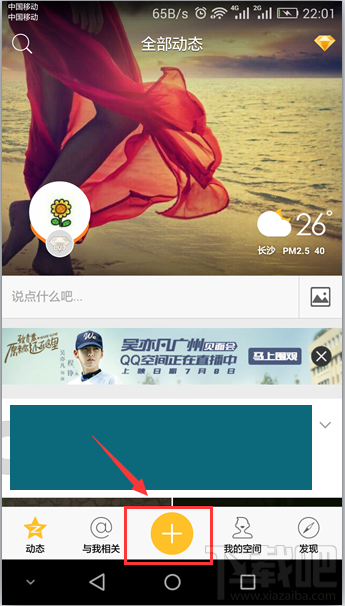
2、手机QQ空间直播大大的【视频】功能按钮就展现在你的眼前;
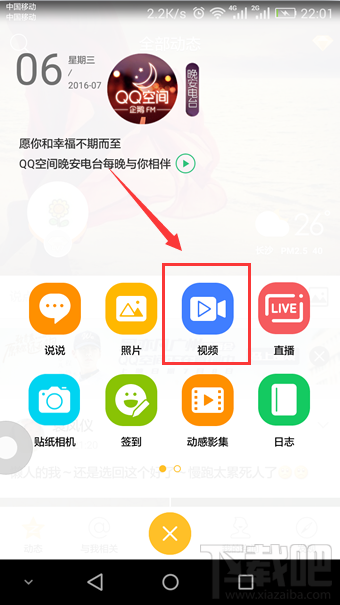
3、接着就进入视频拍摄界面,点击【拍摄按钮】即可拍摄视频;如果小伙伴想发本地视频的话,可以点击【本地视频】按钮;
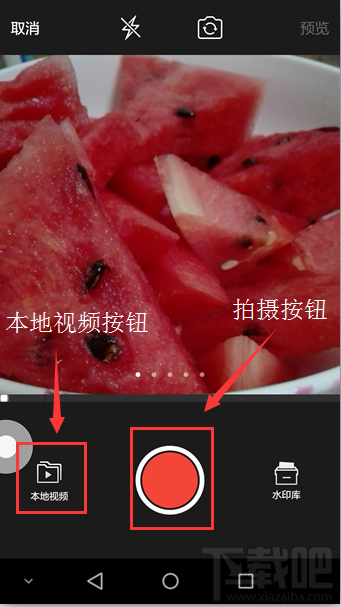
4、点选【本地视频】按钮即会进入以下界面,选择小伙伴们想要发表的本地视频;
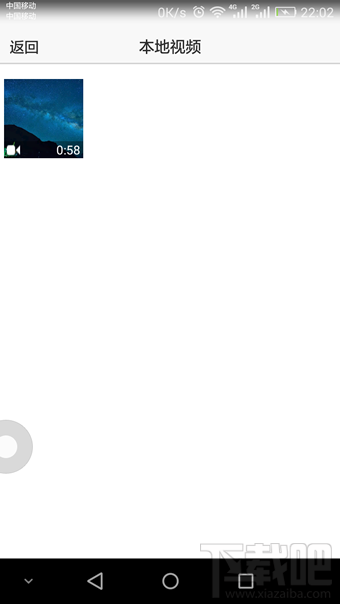
5、接着就会进入视频编辑界面,ok后【完成】即可;
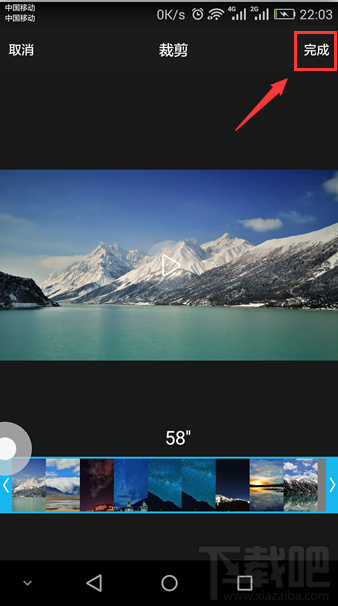
6、接下来的步骤就很简单了,跟发表图文说说的步骤是一样的,写点文字或不写,点击【发表】按钮即可;
接着小伙伴们就可在手机QQ空间动态列表看到自己发表的内容了。

以上就是下载吧为大家带来的关于怎么在手机QQ空间上发视频说说的教程介绍啦,希望可以帮助到大家!
最近更新
-
 淘宝怎么用微信支付
淘宝怎么用微信支付
淘宝微信支付怎么开通?9月5日淘宝公示与微信
- 2 手机上怎么查法定退休时间 09-13
- 3 怎么查自己的法定退休年龄 09-13
- 4 小红书宠物小伙伴怎么挖宝 09-04
- 5 小红书AI宠物怎么养 09-04
- 6 网易云音乐补偿7天会员怎么领 08-21
人气排行
-
 微信聊天记录删除了怎么恢复 微信重装后聊天记录不见了解决办法
微信聊天记录删除了怎么恢复 微信重装后聊天记录不见了解决办法
微信聊天记录删除了怎么恢复?微信重装后聊天记录不见了怎么办?
-
 安卓Android-X86 4.4安装教程 电脑安装安卓Android-X86教程
安卓Android-X86 4.4安装教程 电脑安装安卓Android-X86教程
安卓(Android)x86是安装在Intel/AMD等PC平台上的安卓系统,也就是
-
 微信抢红包神器2016教程
微信抢红包神器2016教程
2016年微信抢红包成了一项全民运动,不仅有好友发的红包,还有摇
-
 iPhone6/iPhone6 plus无法连接app store详细解决办法步骤 iPhone苹果手机连不上app store
iPhone6/iPhone6 plus无法连接app store详细解决办法步骤 iPhone苹果手机连不上app store
iPhone6/iPhone6plus无法连接appstore详细解决办法步骤。iPhone6
-
 苹果6iphone6/6 plus 不能下载APP软件解决方法
苹果6iphone6/6 plus 不能下载APP软件解决方法
苹果6(iPhone6、iPhone6Plus)近来经常发生无法连接到APPStore或
-
 微信公众平台 微信公众平台登录
微信公众平台 微信公众平台登录
微信公众平台,是腾讯公司在微信的基础上新增的功能模块,有消息
-
 微信封杀抢红包神器破解教程
微信封杀抢红包神器破解教程
微信抢红包神器大行其道,大家抢红包抢的自然是不亦乐乎。现在微
-
 iPhone6/iPhone6 plus/iPhone6s/iPhone6s plus苹果手机怎么设置自定义铃声
iPhone6/iPhone6 plus/iPhone6s/iPhone6s plus苹果手机怎么设置自定义铃声
iPhone6/iPhone6plus怎么设置自定义铃声。针对iPhone6、iPhone6p
-
 手机CPU天梯图 2017年11月手机CPU天梯图/性能排行榜
手机CPU天梯图 2017年11月手机CPU天梯图/性能排行榜
下载吧小编为大家更新的手机CPU天梯图(更新到2017年11月)。现在
-
 手机号码被标记怎么取消 手机号码被恶意标记申诉教程
手机号码被标记怎么取消 手机号码被恶意标记申诉教程
假如你的号码不小心被360手机卫士、腾讯手机管家、LBE安全大师、
